Iklan
 Tidak peduli apakah itu kesalahan Anda atau tidak, hal-hal dapat terjadi pada data yang tersimpan di perangkat Anda. Hard drive, solid state drive, dan media yang dapat dilepas semuanya berpotensi "kehilangan" file karena berbagai penyebab. Selain itu, kadang-kadang Anda dapat menghapus file - tidak peduli apakah sengaja atau tidak sengaja - dan kemudian menentukan bahwa Anda benar-benar membutuhkannya.
Tidak peduli apakah itu kesalahan Anda atau tidak, hal-hal dapat terjadi pada data yang tersimpan di perangkat Anda. Hard drive, solid state drive, dan media yang dapat dilepas semuanya berpotensi "kehilangan" file karena berbagai penyebab. Selain itu, kadang-kadang Anda dapat menghapus file - tidak peduli apakah sengaja atau tidak sengaja - dan kemudian menentukan bahwa Anda benar-benar membutuhkannya.
Alih-alih panik karena fakta bahwa file tersebut tampaknya hilang, mungkin lebih baik untuk mencoba alat pemulihan file terlebih dahulu untuk memulihkan data di Linux.
Bagaimana cara kerja Pemulihan File?
Alat pemulihan file berfungsi berdasarkan fakta bahwa, meskipun sistem dapat mengenali file sebagai "dihapus", data mungkin masih ada secara fisik pada perangkat penyimpanan. Sebagai contoh, sistem file modern menentukan apakah ruang "bebas" atau "diambil", dan dapat menyatakan ruang menjadi "bebas" meskipun datanya masih ada secara teknis. Ini hanya memungkinkan ruang kosong baru akhirnya ditimpa dengan data baru.
Alat pemulihan file dapat memindai melalui perangkat penyimpanan untuk melihat apakah ia dapat menemukan file yang secara fisik masih ada di perangkat, bahkan jika sistem file mengklaim bahwa ia hilang. Ada banyak alat ini tersedia di Linux, tetapi di sini ada beberapa yang paling saya rekomendasikan.
Safecopy
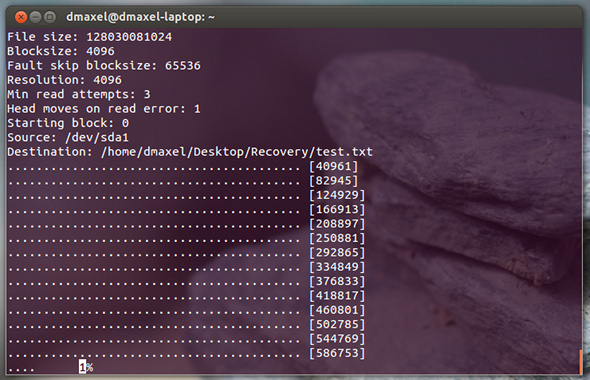
Safecopy adalah alat pemulihan data yang agak sederhana yang hanya menyalin data ke lokasi baru. Dengan demikian, itu tidak memulihkan file individual, tetapi sebaliknya adalah cara untuk menyalin data dari perangkat yang gagal.
Perbedaan antara utilitas ini dan perintah penyalinan normal adalah bahwa Safecopy tidak berhenti pada tanda pertama kerusakan file, apakah itu dari operasi penulisan yang buruk atau sektor yang rusak. Ada banyak opsi tambahan untuk menyesuaikan apa yang sebenarnya dilakukan utilitas, termasuk kemampuan untuk membuat gambar sistem file dari media yang rusak, pulih data selengkap atau secepat mungkin, gabungkan data dari sumber parsial dan bukan dari satu sumber, dan akses area penyimpanan baku (tidak dipartisi) RAW media.
Utilitas dapat diinstal dengan mencari Safecopy di repositori distribusi Anda. Pengguna Ubuntu juga dapat menjalankan perintah sudo apt-get install safecopy. Setelah diinstal, Anda dapat memulihkan file dari partisi X di drive "a" dan menulisnya ke pendrive dengan perintah sudo safecopy / dev / sdaX / media / PENDRIVE_PATH / recovery_image.
TestDisk

TestDisk adalah jenis alat pemulihan data yang berbeda karena ini tidak mencoba menyalin data dari perangkat yang gagal, tetapi sebaliknya dapat memperbaiki beberapa masalah tingkat partisi yang mungkin mengacaukan data Anda. Utilitas membantu memulihkan partisi yang hilang, membuat disk dapat di-boot kembali, memperbaiki tabel partisi, mengembalikan catatan boot master, mengembalikan sektor boot dan tabel sistem file, hapus file dari sistem file NTFS, FAT, exFAT, dan ext2, dan salin file dari NTFS, FAT, exFAT, dan ext2 / 3/4 yang dihapus sistem file.
Perintah yang berbeda untuk mencapai semua ini akan sangat bervariasi, jadi yang terbaik untuk melihat dokumentasi utilitas sebelum memulai atau melihat antarmuka program dengan hati-hati. Namun, ia memiliki serangkaian fitur yang sangat bagus yang pasti akan membantu banyak orang mendapatkan kembali data mereka ke tangan yang aman. Anda dapat menginstal utilitas dengan mencari repositori distribusi Anda untuk testdisk. Pengguna Ubuntu juga dapat menjalankan perintah sudo apt-get install testdisk.
PhotoRec

Terakhir tetapi tidak kalah pentingnya, jika Anda memfokuskan diri secara khusus untuk memulihkan video, dokumen, dan arsip, Anda harus melihatnya PhotoRec. Keuntungan PhotoRec, bagaimanapun, adalah ia benar-benar mengabaikan sistem file dan melihat data yang mendasarinya, yang berarti itu akan tetap berfungsi jika perangkat telah rusak atau diformat ulang.
Untuk mencegah masalah yang timbul saat menggunakan PhotoRec, itu menggunakan akses hanya baca untuk memulihkan data - dengan cara itu tidak akan sengaja menimpa sesuatu yang Anda mungkin ingin pulihkan. Perhatikan bahwa dengan PhotoRec, Anda harus menghentikan semua operasi penulisan segera setelah Anda perlu memulihkan file. Kalau tidak, ada kemungkinan bahwa data yang mendasarinya akan ditimpa dengan sesuatu yang baru, membuat pemulihan tidak mungkin.
Sekali lagi, ada banyak opsi untuk dilihat saat menggunakan utilitas ini, termasuk pemilihan ekstensi file yang mana Anda mencari, jadi yang terbaik adalah melihat dokumentasi untuk penggunaan yang benar atau melihat antarmuka program hati-hati. Untuk menginstal, Anda harus mencari paket testdisk atau photorec di repositori distribusi Anda.
Beberapa distribusi, seperti Ubuntu, menggabungkan dua program menjadi satu paket karena mereka berasal dari pengembang yang sama. Oleh karena itu, pengguna Ubuntu juga dapat menginstalnya menggunakan perintah sudo apt-get install testdisk.
Kesimpulan
Ketiga alat pemulihan ini harus mencakup berbagai kebutuhan pemulihan data, tetapi membatalkan penghapusan file untuk menyalin data yang mungkin ditemukan pada media yang rusak. Pastikan untuk melihat dokumentasi untuk masing-masing dengan cermat sehingga Anda melakukan apa yang Anda butuhkan. Karena tidak ada banyak alat dengan antarmuka grafis untuk tugas-tugas sistem, ini akan berjalan hanya melalui terminal. Untungnya, TestDisk dan PhotoRec memiliki antarmuka terminal, yang masih lebih baik daripada didorong oleh perintah saja.
Juga, jika Anda tidak tahu, ketiga alat ini untuk memulihkan data di Linux ditampilkan di perangkat kami Halaman Perangkat Lunak Linux Terbaik Perangkat Lunak dan Aplikasi Linux TerbaikApakah Anda baru mengenal Linux atau pengguna berpengalaman, berikut ini adalah perangkat lunak dan aplikasi Linux terbaik yang harus Anda gunakan hari ini. Baca lebih banyak , bersama dengan banyak program hebat lainnya. Plus, jika Anda baru mengenal Linux, maka Anda mungkin harus memeriksa panduan kami tentang memulai, atau bahkan panduan kami secara khusus ditargetkan untuk Ubuntu Ubuntu: Panduan PemulaIngin tahu tentang Ubuntu, tetapi tidak yakin harus mulai dari mana? Semua yang Anda butuhkan untuk memulai dengan Ubuntu versi terbaru ada di sini, ditulis dalam bahasa Inggris yang mudah dipahami dan sederhana. Baca lebih banyak . Terakhir, jika Anda butuh bantuan, cukup komentar di bawah atau kirimkan pertanyaan di MUO Answers!
Apa utilitas pemulihan data favorit Anda? Adakah tips tentang masalah atau solusi umum? Beri tahu kami di komentar!
Danny adalah senior di University of North Texas yang menikmati semua aspek perangkat lunak open source dan Linux.